UniFi Protect là một nền tảng giám sát và quản lý an ninh được phát triển bởi Ubiquiti Networks. Nền tảng này cung cấp các giải pháp cho hệ thống giám sát video (CCTV) và an ninh trong môi trường gia đình, doanh nghiệp hoặc tổ chức. Bài viết ngay sau đây Việt Tuấn sẽ cung cấp cho bạn đọc bài đánh giá chi tiết nhất đi kèm với hướng dẫn thiết lập Unifi Protect đơn giản nhất. Hãy cùng tìm hiểu!

1. Đôi nét về Unifi Protect
Như đã đề cập tại phần trên, Unifi Protect là một nền tảng quản lý và giám sát an ninh toàn diện được phát triển bởi thương hiệu Ubiquiti Networks, cho phép người dùng quản lý và kiểm soát hệ thống camera an ninh của Unifi dễ dàng cùng nhiều tính năng và công nghệ hiện đại, mạnh mẽ.
Phần mềm UniFi Protect cung cấp giao diện quản lý trực quan cho việc xem và quản lý các camera giám sát. Nó cho phép người dùng xem video trực tiếp, xem lại và ghi lại các sự kiện, quản lý và cấu hình các thiết bị giám sát, cài đặt lịch trình ghi hình, và cung cấp các tính năng an ninh như phát hiện chuyển động và cảnh báo.

2. Đánh giá các tính năng hữu ích của Unifi Protect
2.1. Khả năng phát hiện chuyển động thông minh
Phát hiện chuyển động là công nghệ cực kỳ cần thiết trong vấn đề giám sát an ninh hiện nay Tuy nhiên có rất nhiều nguyên nhân khách quan có thể gây nhầm lẫn và giảm sự chính xác của tính năng nhận diện này. Bạn sẽ nhận được rất nhiều cảnh báo chuyển động giả do phản xạ ánh sáng hay nhiều nguyên nhân khác.
Tuy nhiên với Unifi Protect, tính năng phát hiện chuyển động sẽ được cải tiến thông minh hơn, khả năng nhận diện chính xác. Các dòng camera G4 của Unifi cho phép phát hiện duy nhất hai chủ thể quen thuộc là người và phương tiện nhằm giảm thiểu tối đa khả năng sai sót trong quá trình giám sát.

2.2. Chỉ tương thích với các dòng Unifi Camera
Unifi Protect chỉ hoạt động với các dòng sản phẩm camera cùng hãng Unifi. Tuy nhiên đây không phải vấn đề quá lớn bởi thương hiệu Unifi đã và đang sản xuất rất nhiều dòng thiết bị Camera khác nhau, nhiều phân khúc và dễ dàng triển khai tại nhiều quy mô, vị trí địa lý khác nhau.
Có thể kể đến một số dòng Unifi Camera tiêu biểu như:
- UniFi Video Camera G3: Đây là dòng camera giám sát nổi tiếng của UniFi, có nhiều phiên bản như G3, G3 Dome, G3 Pro, G3 Flex. Chúng có chất lượng hình ảnh cao, tính năng đèn LED hồng ngoại cho quan sát ban đêm và khả năng chống thời tiết.
- UniFi Video Camera G4: Dòng camera G4 có chất lượng hình ảnh 4K Ultra HD và cung cấp chất lượng video rõ nét và chi tiết cao. G4 là dòng sản phẩm Camera Unifi thông dụng nhất hiện nay với nhiều phiên bản nâng cấp như: Pro, Bulle, Dome, PTZ.
- Unifi Video Camera Door Access: Đây là dòng Camera tích hợp khóa cửa hiện đại sẽ nâng cao chất lượng an ninh tại văn phòng, doanh nghiệp và tổ chức hiện nay. Các dòng sản phẩm Door Access cung cấp một loạt những tính năng giá trị bao gồm: kiểm soát người ra vào công ty bằng video 4K sắc nét, mở cửa bằng ứng dụng điện thoại, thẻ từ NFC và mã Pin. Dòng sản phẩm này được áp dụng khá rộng rãi tại nhiều chung cư, văn phòng chất lượng cao tại Việt Nam.
Tất cả các dòng Unifi Camera đều hỗ trợ độ phân giải tối thiểu là Full HD. Các camera thế hệ mới hỗ trợ độ phân giải lên tới 4K đáp ứng yêu cầu hình ảnh cực kỳ sắc nét. Chế độ 360 cùng camera mắt cá giúp cung cấp khung hình quản lý rộng lớn, không góc chết. Các camera Unifi cũng được trang bị đèn LED hồng ngoại để phục vụ cho quá trình ghi hình ban đêm tốt hơn, một số phiên bản đi kèm với micro tích hợp để ghi lại âm thanh của sự kiện an ninh.

Bên cạnh đó thiết kế của các dòng Unifi Camera cực kỳ đa dạng, đẹp mắt sẽ giúp không gian lắp đặt của bạn trở nên hiện đại, an ninh và đẹp mắt hơn. Nhà sản xuất Unifi cũng rất biết cách chăm sóc khách hàng bằng việc chuẩn bị sẵn các bộ tool kit hỗ trợ việc lắp đặt đi kèm với sản phẩm. Việc này giúp tối ưu thời gian, chi phí triển khai của người dùng, dễ dàng lắp đặt thiết bị lên cột, tường, trần nhà hay bất cứ đâu trong ngôi nhà của bạn.
2.3. Khả năng mở rộng mạnh mẽ
Unifi Protect cho phép việc quản lý đồng thời hơn 20 thiết bị camera, khả năng mở rộng mạng lưới thiết bị dễ dàng dựa trên gói đăng ký bạn sử dụng. Việc bạn cần làm chỉ là cấp nguồn và lắp đặt Camera, Unifi Protect sẽ tự động phát hiện và thêm thiết bị mới khi chúng trực tuyến. Người dùng có thể dễ dàng quản lý hệ thống Camera với giao diện Web hoặc tải xuống ứng dụng điện thoại để tiện lợi cho quá trình quản lý.
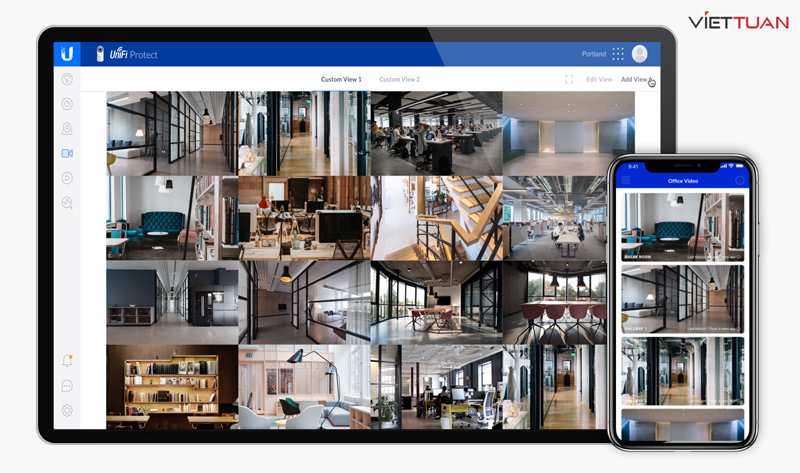
3. Hướng dẫn chi tiết cách thiết lập Unifi Protect cho hệ thống giám sát của bạn
3.1. Bắt đầu với Unifi Protect
Để sử dụng Unifi Protect, bạn có thể chọn các gói đăng ký sử dụng như: Unifi Cloud Key, Unifi Protect NVR và Unifi Dream Machine Pro. Sự khác biệt giữa các gói đăng ký nằm ở các tiêu chí như: số lượng camera được hỗ trợ, tổng dung lượng lưu trữ và khả năng hỗ trợ bộ điều khiển mạng Unifi (SDN) của bạn.
|
Tiêu chí |
Unifi Cloud Key |
Unifi Protect NVR |
Unifi Dream Machine Pro |
|
Số lượng máy ảnh |
20 |
50 |
32 |
|
Bộ nhớ |
1TB – có thể nâng cấp lên 5TB |
lên đến 24TB trong Raid 5 |
16TB1 |
|
Bộ điều khiển SDN |
Có |
Không |
Có |
|
Giá |
$199 |
$299 |
$379 |
![]() Tham khảo: Việt Tuấn - Nhà phân phối thiết bị quản lý tập trung Unifi Cloud Key
Tham khảo: Việt Tuấn - Nhà phân phối thiết bị quản lý tập trung Unifi Cloud Key
3.2. Cài đặt phần mềm Unifi Protect
Tôi đang sử dụng Cloud Key Plus, vì vậy trước khi chúng ta có thể bắt đầu với Unifi Protect, trước tiên chúng ta cần nhanh chóng tự thiết lập Cloud Key. Quá trình này chỉ mất vài phút.
- Nhấp vào Cài đặt và mở rộng Firmware
- Đảm bảo rằng phiên bản phần mềm bạn tải xuống là mới nhất. Nếu không, bạn hãy cập nhật để tối ưu hiệu suất và tính năng của phần mềm.
- Đi tới cài đặt và đặt Địa chỉ IP tĩnh cho Cloud key của bạn.
- Tiếp theo, đi đến màn hình cài đặt và chọn Protect Setup. Cuối cùng hãy chờ cho quá trình cài đặt hoàn tất. Vậy là chỉ cần đi qua vài bước đơn giản, Unifi Protect đã sẵn sàng để hoạt động.
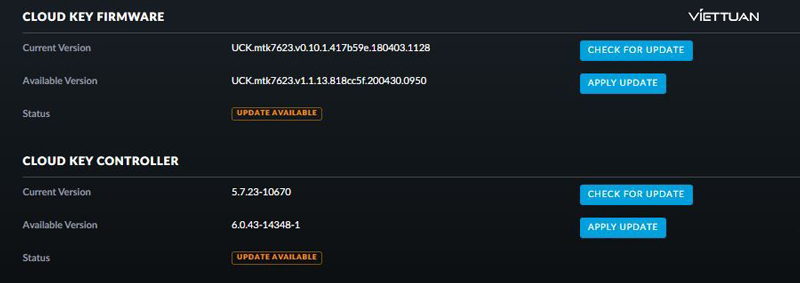
3.3. Thiết lập Unifi Protect
Sau khi bạn đã mở Unifi Protect, bạn sẽ được chuyển đến bảng điều khiển chính của ứng dụng. Nhìn chung giao diện của Unifi Protect khá trực quan với menu tùy chọn bên trái màn hình, các sự kiện an ninh và phát hiện thông minh mới nhất cũng được tổng hợp trong bảng điều khiển. Bạn có thể kiểm tra lại những sự kiện hay phát hiện thông minh được thống kê sẵn bằng cách nhấp vào các nút màu xanh trên biểu đồ hoặc đơn giản chỉ là chọn vào các ảnh thumbnail ở trên cùng..
3.4. Cài đặt lưu trữ bản ghi an ninh
Dưới tab thiết bị, bạn có thể cài đặt thời gian bắt đầu ghi lại đối với từng thiết bị. Có 4 tùy chọn cài đặt ở đây:
- Luôn luôn.
- Sự kiện chuyển động.
- Phát hiện thông minh.
- Không bao giờ.
Lưu ý việc cài đặt thời gian bắt đầu ghi sẽ ảnh hưởng trực tiếp tới dung lượng lưu trữ của Unifi Protect. Nếu bạn sử dụng nhiều thiết bị Camera, hãy chuẩn bị dung lượng ổ cứng đủ lớn để có thể lưu trữ được hết các đoạn băng an ninh. Thông thường mỗi đoạn băng được lưu trữ trong 30 ngày.
![]() Xem thêm: Camera IP là gì? Một số ưu điểm nổi bật của Camera IP mà bạn nên biết
Xem thêm: Camera IP là gì? Một số ưu điểm nổi bật của Camera IP mà bạn nên biết
3.5. Phát hiện thông minh
Phát hiện thông minh là tính năng nâng cao được trang bị trên các phiên bản Unifi Camera mới nhất đặc biệt là các phiên bản của dòng G4. Tính năng này cho bạn hai thiết lập là: phát hiện người và phát hiện phương tiện. Qua đó giảm thiểu tối đa sai sót trong quá trình giám sát.
3.6. Thiết lập vùng chuyển động
Trong tab vùng (Zone), bạn có thể thiết lập nhiều tùy chọn vùng chuyển động và vùng riêng tư. Giải thích cho Privacy zones thì đây là các khu vực mà bạn không muốn xuất hiện trong bản ghi. Ví dụ như các cảnh quay về tư gia hay nhà riêng của người khác…
Nếu bạn nhấp vào Thêm vùng chuyển động, bạn có thể chủ động khoanh vùng mà bạn muốn phát hiện chuyển động. Bạn sẽ cần tinh chỉnh về mức độ Sensitivity của Camera. Thông thường Việt Tuấn khuyến khích đặt Sensitivity vào khoảng 75 để dễ dàng phát hiện những người đi phía sau xe hay vật cản.
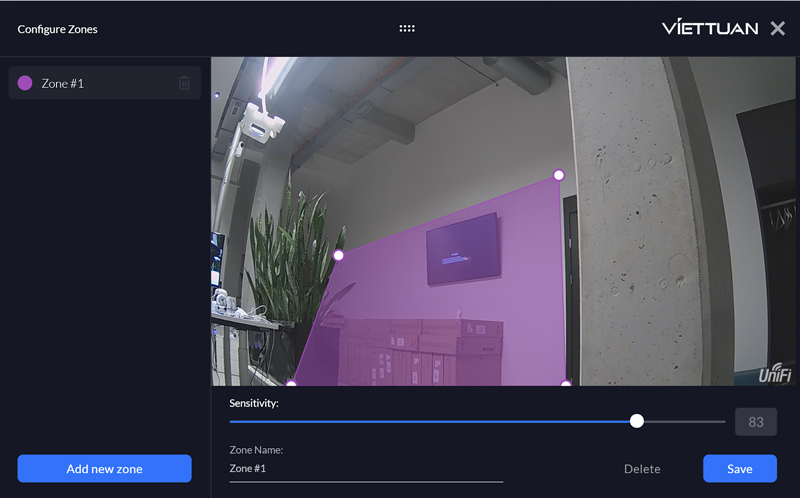
3.7. Cài đặt cảnh báo đẩy cho các sự kiện an ninh
Nếu bạn đã cài đặt ứng dụng Unifi Protect trên điện thoại di động hay thiết bị tablet, bạn có thể nhận được các thông báo đẩy đối với từng sự kiện an ninh. Nếu bạn muốn nhận cảnh báo dựa trên tính năng Phát hiện thông minh, bạn sẽ cần thiết lập thông qua trình duyệt web bởi ứng dụng Unifi Protect trên điện thoại vẫn chưa hỗ trợ việc nhận thông báo từ Phát hiện thông minh..
3.8. Tải xuống và xem lại sự kiện
Các sự kiện chuyển động có thể được tải xuống và xem lại ngoại tuyến trên ứng dụng di động hoặc bảng điều khiển trực tuyến của Unifi Protect. Một tính năng trong phiên bản trực tuyến cực kỳ hữu ích là bạn có thể làm nổi bật chuyển động của các chủ thể xuất hiện trong đoạn băng để phát hiện dễ dàng sự khác biệt trong chuyển động của chủ thể. Trước những chiêu trò tinh vi che đậy của kẻ xấu, việc nổi bật những cử chỉ hay chuyển động sẽ là chìa khóa để phát hiện ra hành vi sai trái.
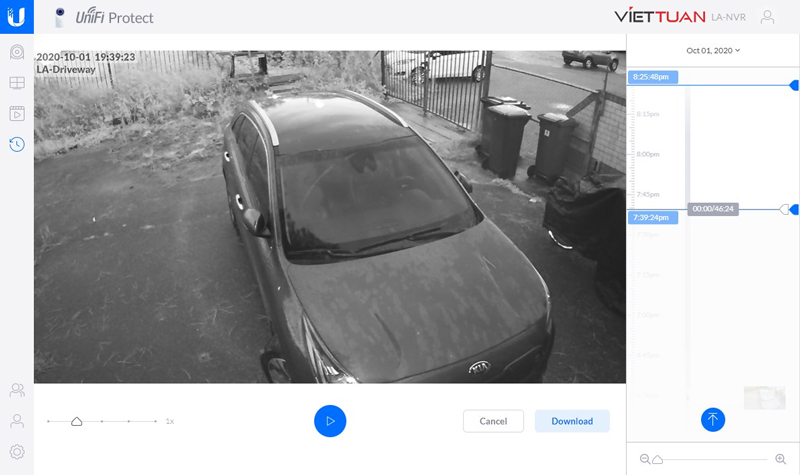
3.9. Khóa bản ghi trong Unifi Protect
So với Unifi Video, Unifi Protect cho phép bạn khóa các bản ghi trong Unifi Protect ngăn không cho chúng bị xóa đi. Nếu bạn muốn tải xuống bản ghi theo từng khung giờ, hãy chuyển sang chế độ xem Timelapse.
![]() Tìm hiểu thêm: Camera PoE là gì? Lợi ích của Camera PoE là gì?
Tìm hiểu thêm: Camera PoE là gì? Lợi ích của Camera PoE là gì?
3.10 Cài đặt Ứng dụng Unifi Protect trên các nền tảng thiết bị khác
Bạn có thể kiểm soát và cấu hình Unifi Protect trên ứng dụng dành cho thiết bị di động, tablet. Hiện nay Unifi Protect đã có mặt trên các kho ứng dụng của Android và IOS để hỗ trợ cho người dùng dễ dàng tải xuống và sử dụng nhanh chóng. Tính năng đa nền tảng khá tiện lợi nếu bạn là một người hay đi công tác và không có sẵn thiết bị laptop hay PC nhưng vẫn muốn quản lý và giám sát các sự kiện an ninh diễn ra tại nhà riêng, văn phòng.

3.11 Quản lý, thiết lập quyền người dùng
Một tính năng tiện lợi khác của Unifi Protect là bạn có thể quản lý và cấp quyền cho nhiều người dùng dựa trên các vai trò tùy chỉnh. Bạn có thể thiết lập quyền quản lý Camera đối với từng đối tượng,quyền truy cập vào các bản ghi an ninh.
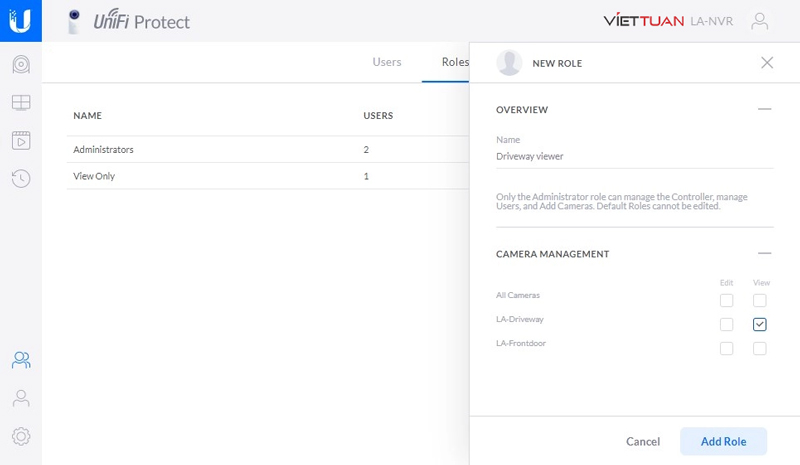
4. Tổng kết
Trên đây là bài đánh giá chi tiết và hướng dẫn thiết lập Unifi Protect trên các thiết bị thông minh như laptop, pc, điện thoại. Hi vọng rằng bạn đọc đã có đầy đủ những thông tin và kiến thức quan trọng để tự mình thiết lập hệ thống quản lý Unifi Protect phù hợp với quy mô, nhu cầu sử dụng và số lượng thiết bị Camera sử dụng. Đừng quên theo dõi và cập nhật những bài viết về chủ đề CNTT mới nhất được Việt Tuấn đăng tải hằng ngày!

 Wifi Ubiquiti
Wifi Ubiquiti Wifi UniFi
Wifi UniFi Wifi Ruckus
Wifi Ruckus WiFi Huawei
WiFi Huawei Wifi Meraki
Wifi Meraki Wifi Aruba
Wifi Aruba Wifi Grandstream
Wifi Grandstream Wifi Ruijie
Wifi Ruijie Wifi Extreme
Wifi Extreme Wifi MikroTik
Wifi MikroTik Wifi EnGenius
Wifi EnGenius Wifi Cambium
Wifi Cambium Wifi LigoWave
Wifi LigoWave Wifi Fortinet
Wifi Fortinet WiFi Everest
WiFi Everest WiFi H3C
WiFi H3C Router Draytek
Router Draytek Router Teltonika
Router Teltonika Barracuda Load Balancer ADC
Barracuda Load Balancer ADC Router Cisco
Router Cisco Load Balancing Kemp
Load Balancing Kemp Load Balancing Peplink
Load Balancing Peplink Router HPE
Router HPE Load Balancing FortiADC
Load Balancing FortiADC  Switch Ruckus
Switch Ruckus Firewall Netgate
Firewall Netgate Firewall Palo Alto
Firewall Palo Alto Firewall WatchGuard
Firewall WatchGuard Firewall Sophos
Firewall Sophos Firewall SonicWall
Firewall SonicWall Firewall FortiNAC
Firewall FortiNAC Firewall Fortiweb
Firewall Fortiweb Firewall Zyxel
Firewall Zyxel Thiết bị lưu trữ NAS Synology
Thiết bị lưu trữ NAS Synology Thiết bị lưu trữ NAS QNAP
Thiết bị lưu trữ NAS QNAP Thiết bị lưu trữ TerraMaster
Thiết bị lưu trữ TerraMaster Thiết bị lưu trữ ASUSTOR
Thiết bị lưu trữ ASUSTOR Dell EMC Data Storage
Dell EMC Data Storage Ổ cứng Toshiba
Ổ cứng Toshiba Ổ cứng Seagate
Ổ cứng Seagate SSD Samsung Enterprise
SSD Samsung Enterprise Ổ cứng Western Digital
Ổ cứng Western Digital RAM Server
RAM Server HDD Server
HDD Server Phụ kiện Server
Phụ kiện Server Modem Gateway 3G/4G công nghiệp
Modem Gateway 3G/4G công nghiệp Switch công nghiệp
Switch công nghiệp Router 3G/4G công nghiệp
Router 3G/4G công nghiệp LoRaWan
LoRaWan Máy tính công nghiệp
Máy tính công nghiệp Firewall công nghiệp
Firewall công nghiệp Camera giám sát
Camera giám sát Tổng đài - điện thoại IP
Tổng đài - điện thoại IP Hệ thống âm thanh
Hệ thống âm thanh Hệ thống kiểm soát ra vào
Hệ thống kiểm soát ra vào Phụ kiện Teltonika
Phụ kiện Teltonika License
License Module, Phụ kiện quang
Module, Phụ kiện quang Adapter & nguồn PoE
Adapter & nguồn PoE







![[FULL] Tổng hợp tài liệu CCNA tiếng Việt (từ cơ bản tới nâng cao)](https://viettuans.vn/uploads/2023/01/tu-lieu-ccna-tieng-viet.jpg)




















Bài viết hay, rất hữu ích.